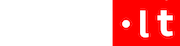
Cpu.lt naujienas galima perpublikuoti tik gavus raštišką administracijos sutikimą. Nebijokit, paprašykit, mes draugiški :) Jei vis dėl to nuspręsite "biški pavogti", būsim priversti imtis teisinių priemonių.
+(370) 684-97070
info(eta)cpu.lt
Iš 30 milijonų kasdien pristatomų prezentacijų – 79 proc. yra nuobodžios, rodo pasaulinė statistika. Visgi šio informacijos pateikimo būdo mūsų profesinėje rutinoje nemažėja, todėl į iškalbingus duomenis galime reaguoti tik bandydami dar kūrybingiau grumtis su mūsų klausytojų tykančiu žiovuliu.
Laimė, tam dažnai nereikia nei labai didelio talento, nei ypatingų „PowerPoint“ įgūdžių – žemiau pateikiame 5 patarimus, kaip į nuobodulį keliančias skaidres paprastai įpūsti taip reikalingos gyvybės.
„Prieš maždaug aštuonerius metus „Microsoft“ nustatė, kad nuo 2000-ųjų žmogaus dėmesio trukmė sutrumpėjo nuo 12 iki 8 sekundžių. Tai reiškia, kad standartinis statiškos skaidrės šių dienų prezentacijų žiūrovams veikia kaip migdomieji.
Jas paįvairinti galima dar nematytomis temomis ir šriftais, trumpam pakeičiant skaidrės foną į juodą, integruojant greitąsias apklausas ir susikuriant nuosavas animacijas“, – teigia bendrovės „Telia Global Services Lithuania“ IT paslaugų tiekimo specialistas Tomas Niparavičius.
Daugiau jokių šabloniškų dizainų
Sukūrus skaidres, ne vienas susiduria su galvosūkiu – ką daryti su jos dizainu? Iš pirmo žvilgsnio „PowerPoint“ siūlo galybę įvairiausių temų, tačiau problema, jog absoliuti dauguma jų naudojamos taip dažnai, kad, rodos, vien įjungus titulinę skaidrę daugumos klausytojų smegenyse įsijungia miego režimas.
„Pats paprasčiausias būdas jau nuo pirmų minučių prikaustyti žiūrovų dėmesį – naudoti nestandartines ir dar nematytas skaidrių temas. Jų galima rasti tokiose platformose, kaip „Behance“ ir „FPPT“.
Paprastai, įvairūs temų šablonai suskirstyti pagal įvairias temas ir prezentacijų rūšis, todėl juos atsisiuntus prieš skaidrių kūrimą galima pasisemti idėjų, kaip kiekvieną jų sumaketuoti ir vizualiai patraukliai pateikti įvairią informaciją. Žinoma, dailiausios temos dažnai kainuoja, bet „Slides Carnival“ siūlo ir nemažai akį glostančių nemokamų šablonų“, – pataria ekspertas.
Naudokite nuosavus šriftus
Šriftas yra kur kas svarbesnė prezentacijos dalis, nei daugelis galvoja. Filmų kūrėjo Errolo Morriso ir „The New York Times“ atliktas eksperimentas parodė, kad skaitytojai daug labiau linkę pritarti straipsnio autoriaus nuomonei, jei naudojamas „Baskerville“ šriftas, lyginant su populiariaisiais „Comic Sans“ ar „Helvetica“.
Įdomesnių ir skaitytojų dėmesį labiau prikaustančių šriftų galima rasti „Microsoft Typography“ puslapyje, kuriame patalpintos visos su biurų programomis suderinamų šriftų bibliotekos. Atsisiuntę norimus šriftus „Windows“ vartotojai turėtų juos įkelti į „Control Panel“ nustatymuose randamą „Fonts“ aplanką, o „Mac“ savininkai – naudoti „Font Book“ aplikaciją ir šriftą nukopijuoti į specialų „Windows Office Compatible“ aplanką.
Tam, kad prezentaciją demonstruojant kitame kompiuteryje nuosavas šriftas neišsikraipytų, „PowerPoint“ programoje reikėtų apsilankyti „File“ skyrelio skiltyje „Options“ ir išsaugojimo skyrelyje „Save“ pažymėti varnelę prie „Embed fonts in the file“ arba pastarųjų žingsnių išvengti, skaidres konvertuojant į PDF formatą.
Pažadinkite klausytojus su juodu ar baltu ekranu
„Turbūt visi esame patyrę tą jausmą, kai stebėdami prezentaciją akis nejučia nukreipiame į vieną tašką ir tarsi užsihipnotizavę nuklystame į savo mintis. Tad jei matote, kad auditorijos dėmesys pamažu blėsta ir klausytojai pradeda užsiimti pašaline veikla, būdami prezentavimo režime, klaviatūroje spustelėkite B arba W raidės klavišą.
Skaidrė trumpam taps juoda arba balta ir žmonės pasąmoningai mintimis vėl sugrįš į pranešimą. Tai taip pat gali pasitarnauti, kai sumanote užvesti trumpą diskusiją ir nenorite, kad klausytojus blaškytų skaidrės turinys“, – patarimu dalinasi T. Niparavičius.
Animuokite skaidres pagal savo pageidavimus
„PowerPoint“ siūlo daugybę įvairių animacijų, padedančių vieną po kitos į skaidrę vizualiai įvesti tam tikras turinio dalis arba įdomiau perversti skaidres. Visgi, turint daugiau laiko, „Microsoft“ suteikia galimybę susikurti nuosavą animaciją ir „gyvais“ paversti įvairius statiškus objektus.
„Jei skaidrėje yra atskiro fono neturintis paukščio, žmogeliuko ar kito realybėje judraus objekto paveikslėlis, jį pažymėjus, reikėtų apsilankyti „Animations“ meniu, spustelėti ant „Motion Paths“ ir vėliau ant „Custom Paths“. Taip įgausite galimybę pele nubrėžti pageidaujamą judėjimo skaidrėje taką.
Panašų efektą galima išgauti modifikuojant jau egzistuojančios animacijos judėjimą, perkėlus tako pradžią ir pabaigą žyminčius žalią ir raudoną burbuliukus“, – rekomenduoja „ Telia Global Services Lithuania” atstovas.
Integruokite trumpą apklausą
Niekam ne paslaptis, kad monologą primenantys pranešimai, kuriuose ilgą laiką kalba vienas ir tas pats pranešėjas, dažnai sukelia klausytojų nuobodulį, skatina juos sulįsti į telefonus ar pro langą, lyg mokykloje, skaičiuoti varnas. Vienas geriausių būdų juos transformuoti iš pasyvių klausytojų į pranešimo dalyvius – į skaidres integruoti trumpą apklausą.
Tai lengvai padaryti padeda „Poll Everywhere“ programa. Pirmiausia ją reikėtų atsisiųsti iš kūrėjų puslapio, instaliuoti savo kompiuteryje ir susikurti paskyrą. Kuriant skaidres, „PowerPoint“ įrankių juostoje atsiras specialus meniu, kuris leis įterpti programoje sukurtas apklausas ir pasirinktus jų atvaizdavimo metodus.
Priėjus šią prezentacijos dalį, skaidrėje bus rodomas specialus internetinis puslapis arba tel. numeris SMS žinutėms, kurie leis klausytojams pasirinkti vieną ar kitą atsakymo variantą ir taip įsitraukti į diskusiją. Po pranešimo apklausos kūrėjas taip pat gali gauti apklausos ataskaitą ir detaliau panagrinėti publikos atsakymus.